Préparer GRUB et /dev/sda pour RAID1 sur LVM
Préparation de GRUB
Nous devons installer le chargeur d’amorçage GRUB sur le deuxième disque dur (/dev/sdb). Ouvrez le shell GRUB :
grubDans le shell GRUB, tapez les commandes suivantes pour définir la racine et installer :
root (hd0,0)grub> root (hd0,0)
Filesystem type is ext2fs, partition type 0x83
grub>setup (hd0)grub> setup (hd0)
Checking if "/boot/grub/stage1" exists... no
Checking if "/grub/stage1" exists... yes
Checking if "/grub/stage2" exists... yes
Checking if "/grub/e2fs_stage1_5" exists... yes
Running "embed /grub/e2fs_stage1_5 (hd0)"... 16 sectors are embedded.
succeeded
Running "install /grub/stage1 (hd0) (hd0)1+16 p (hd0,0)/grub/stage2 /grub/grub.conf"... succeeded
Done.
grub>Répétez la même procédure pour l’autre disque :
root (hd1,0)grub> root (hd1,0)
Filesystem type is ext2fs, partition type 0xfd
grub>setup (hd1)grub> setup (hd1)
Checking if "/boot/grub/stage1" exists... no
Checking if "/grub/stage1" exists... yes
Checking if "/grub/stage2" exists... yes
Checking if "/grub/e2fs_stage1_5" exists... yes
Running "embed /grub/e2fs_stage1_5 (hd1)"... 16 sectors are embedded.
succeeded
Running "install /grub/stage1 (hd1) (hd1)1+16 p (hd1,0)/grub/stage2 /grub/grub.conf"... succeeded
Done.
grub>Quand vous avez terminé, quittez le shell GRUB :
quitEnsuite, depuis le shell normal, redémarrez pour vérifier que le système démarre depuis les matrices RAID :
rebootImportant : assurez-vous que l’ordre d’amorçage dans le BIOS/UEFI permet de démarrer depuis le disque contenant GRUB. Si un disque remplaçant a changé d’index (hd0/hd1), adaptez les commandes GRUB en conséquence.
Préparer /dev/sda
Après un démarrage réussi, vérifiez la présence de /dev/md0 :
df -h[root@server1 ~]# df -h
Filesystem Size Used Avail Use% Mounted on
/dev/mapper/VolGroup00-LogVol00
4.1G 2.0G 1.9G 51% /
/dev/md0 190M 16M 165M 9% /boot
tmpfs 151M 0 151M 0% /dev/shm
[root@server1 ~]#Vérifiez l’état RAID :
cat /proc/mdstat[root@server1 ~]# cat /proc/mdstat
Personalities : [raid1] [raid6] [raid5] [raid4]
md0 : active raid1 sdb1[1]
200704 blocks [2/1] [_U]
md1 : active raid1 sda2[0] sdb2[1]
5036288 blocks [2/2] [UU]
unused devices:
[root@server1 ~]# Vérifiez LVM (pvdisplay, vgdisplay, lvdisplay) : les sorties ci-dessous sont des exemples attendus.
pvdisplay[root@server1 ~]# pvdisplay
--- Physical volume ---
PV Name /dev/md1
VG Name VolGroup00
PV Size 4.80 GB / not usable 22.25 MB
Allocatable yes
PE Size (KByte) 32768
Total PE 153
Free PE 1
Allocated PE 152
PV UUID pS3xiy-AEnZ-p3Wf-qY2D-cGus-eyGl-03mWyg
[root@server1 ~]#vgdisplay[root@server1 ~]# vgdisplay
--- Volume group ---
VG Name VolGroup00
System ID
Format lvm2
Metadata Areas 1
Metadata Sequence No 9
VG Access read/write
VG Status resizable
MAX LV 0
Cur LV 2
Open LV 2
Max PV 0
Cur PV 1
Act PV 1
VG Size 4.78 GB
PE Size 32.00 MB
Total PE 153
Alloc PE / Size 152 / 4.75 GB
Free PE / Size 1 / 32.00 MB
VG UUID jJj1DQ-SvKY-6hdr-3MMS-8NOd-pb3l-lS7TA1
[root@server1 ~]#lvdisplay[root@server1 ~]# lvdisplay
--- Logical volume ---
LV Name /dev/VolGroup00/LogVol00
VG Name VolGroup00
LV UUID yt5b4f-m2XC-F3aP-032r-ulAT-Re5P-lmh6hy
LV Write Access read/write
LV Status available
# open 1
LV Size 4.16 GB
Current LE 133
Segments 1
Allocation inherit
Read ahead sectors 0
Block device 253:0
--- Logical volume ---
LV Name /dev/VolGroup00/LogVol01
VG Name VolGroup00
LV UUID VrPqpP-40ym-55Gs-ShVm-Hlzs-Jzot-oYnonY
LV Write Access read/write
LV Status available
# open 1
LV Size 608.00 MB
Current LE 19
Segments 1
Allocation inherit
Read ahead sectors 0
Block device 253:1
[root@server1 ~]#Changer le type de partition et ajouter /dev/sda1
Modifiez le type de la partition /dev/sda1 vers “Linux raid autodetect” (hex fd) avec fdisk :
fdisk /dev/sdaTranscription d’exemple :
[root@server1 ~]# fdisk /dev/sda
Command (m for help): <- t
Partition number (1-4): <- 1
Hex code (type L to list codes): <- fd
Changed system type of partition 1 to fd (Linux raid autodetect)
Command (m for help): <- w
The partition table has been altered!
Calling ioctl() to re-read partition table.
WARNING: Re-reading the partition table failed with error 16: Device or resource busy.
The kernel still uses the old table.
The new table will be used at the next reboot.
Syncing disks.
[root@server1 ~]#Ensuite, ajoutez /dev/sda1 à /dev/md0 :
mdadm --add /dev/md0 /dev/sda1Vérifiez l’état du resync :
cat /proc/mdstat[root@server1 ~]# cat /proc/mdstat
Personalities : [raid1] [raid6] [raid5] [raid4]
md0 : active raid1 sda1[0] sdb1[1]
200704 blocks [2/2] [UU]
md1 : active raid1 sda2[0] sdb2[1]
5036288 blocks [2/2] [UU]
unused devices:
[root@server1 ~]# Mettez ensuite à jour /etc/mdadm.conf :
mdadm --examine --scan > /etc/mdadm.confUn exemple de contenu attendu :
cat /etc/mdadm.confARRAY /dev/md0 level=raid1 num-devices=2 UUID=7d2bf9c3:7cd9df21:f782dab8:9212d7cb
ARRAY /dev/md1 level=raid1 num-devices=2 UUID=d93a2387:6355b5c5:25ed3e50:2a0e4f96Redémarrez pour finaliser l’utilisation de la nouvelle table de partitions et valider le démarrage depuis RAID :
rebootIl devrait démarrer sans problème.
Critères d’acceptation
- /dev/md0 et /dev/md1 existent et sont “active raid1”.
- cat /proc/mdstat montre [UU] pour chaque RAID attendu.
- pvdisplay/vgdisplay/lvdisplay montrent les mêmes volumes LVM et tailles.
- Le système démarre correctement après redémarrage.
Checklist opérateur
- Installer GRUB sur chaque disque de boot.
- Vérifier /proc/mdstat et attendre la resynchronisation si nécessaire.
- Changer le type de partition en fd sur /dev/sda1.
- Ajouter /dev/sda1 à /dev/md0 et vérifier l’état.
- Mettre à jour /etc/mdadm.conf et sauvegarder.
- Redémarrer et valider le démarrage depuis RAID.
Dépannage rapide
- Problème : “Re-reading the partition table failed with error 16” — Cause : partition en cours d’utilisation. Solution : redémarrer pour appliquer la nouvelle table ou démonter/arrêter les usages si possible.
- Problème : GRUB n’apparaît pas au démarrage — Vérifiez l’ordre d’amorçage du BIOS/UEFI et installez GRUB sur tous les disques de boot.
- Problème : RAID en [_U] ou resync lent — surveillez /proc/mdstat; utilisez mdadm –detail pour plus d’infos.
- Problème : Un disque absent après reboot — vérifiez les câbles SATA/Alimentation et l’UUID retourné par mdadm –examine.
Résumé
Vous avez installé GRUB sur les disques, vérifié les ensembles RAID et LVM, modifié le type de partition de /dev/sda1, ajouté /dev/sda1 à /dev/md0 et mis à jour /etc/mdadm.conf. Après un redémarrage, le système doit démarrer depuis la configuration RAID1.
Matériaux similaires
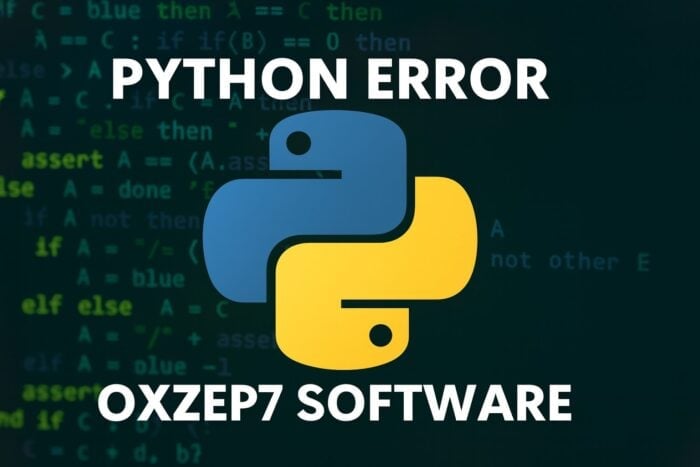
Erreur Python oxzep7 : guide de réparation
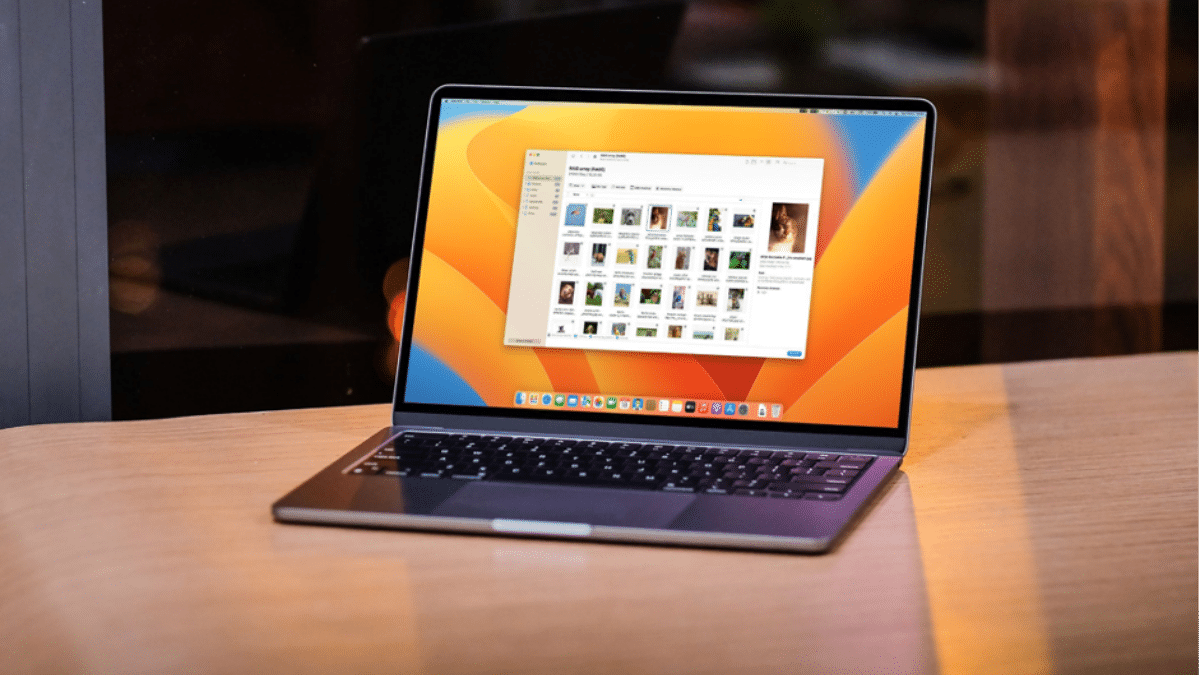
Récupérer fichiers après vidage Corbeille Mac

Évitez les numéros frauduleux dans les résumés IA
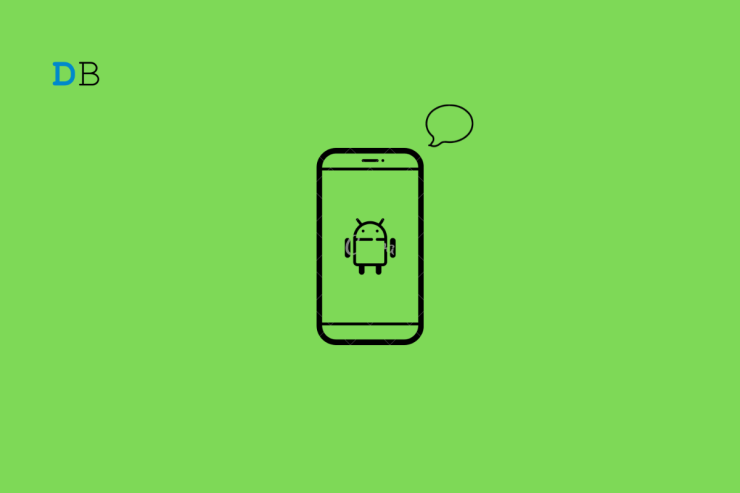
Utiliser iMessage sur Android via AirMessage
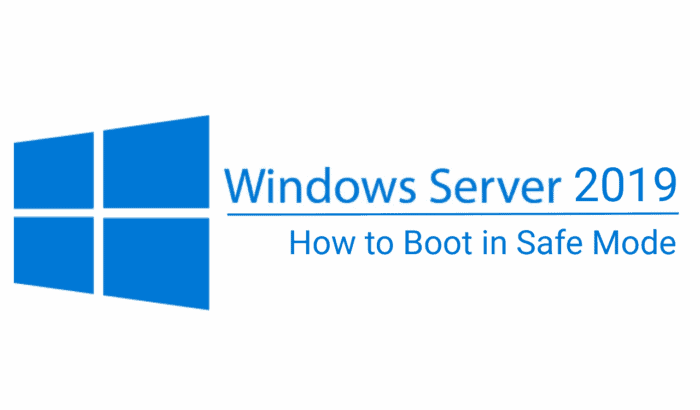
Démarrer Windows Server 2019 en mode sans échec
